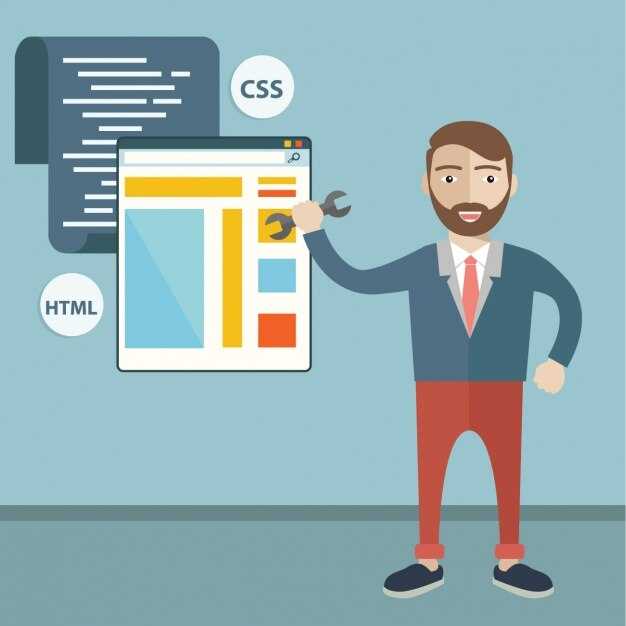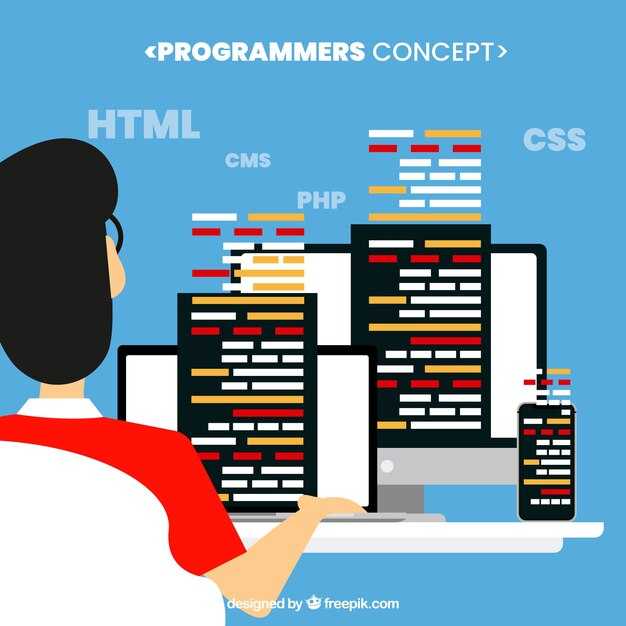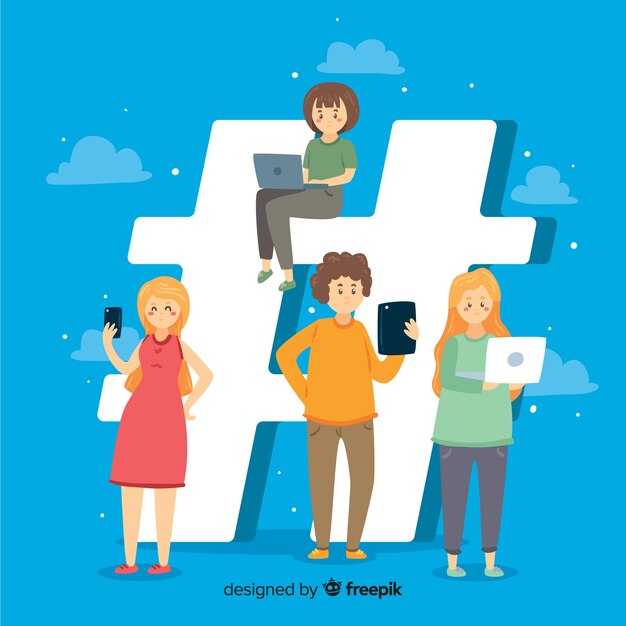Чтобы добавить изображение на веб-страницу, используйте тег <img>. Этот тег не требует закрывающего элемента и работает с атрибутами, которые определяют путь к файлу и его свойства. Например, src указывает источник изображения, а alt задаёт альтернативный текст, который отображается, если картинка не загрузилась.
Начните с указания пути к изображению. Если файл находится в той же папке, что и HTML-документ, просто укажите его имя: <img src=»image.jpg» alt=»Описание изображения»>. Для файлов в других папках используйте относительный или абсолютный путь, например, src=»images/photo.jpg».
Добавьте атрибут alt, чтобы описать содержимое картинки. Это улучшает доступность для пользователей с ограниченными возможностями и помогает поисковым системам понять контекст изображения. Например: <img src=»logo.png» alt=»Логотип компании»>.
Чтобы управлять размерами изображения, используйте атрибуты width и height. Например, <img src=»picture.jpg» alt=»Пейзаж» width=»600″ height=»400″>. Указывайте значения в пикселях, но помните, что изменение размеров может повлиять на качество изображения.
Для более гибкого управления стилями и адаптивности добавьте CSS. Например, задайте максимальную ширину изображения с помощью свойства max-width: <img src=»artwork.jpg» alt=»Иллюстрация» style=»max-width: 100%;»>. Это гарантирует, что картинка будет корректно отображаться на устройствах с разным размером экрана.
Выбор изображения для вставки
Выберите изображение, которое соответствует содержанию страницы и дополняет его. Убедитесь, что файл имеет подходящий формат, например JPEG, PNG или GIF. JPEG лучше подходит для фотографий, PNG – для изображений с прозрачностью, а GIF – для простой анимации.
- Проверьте размер файла: изображение должно быть достаточно легким для быстрой загрузки, но при этом сохранять качество. Оптимальный размер – до 500 КБ.
- Используйте изображения с разрешением, подходящим для экранов современных устройств. Ширина в 1200–2000 пикселей подойдет для большинства случаев.
- Избегайте изображений с водяными знаками или защитой авторских прав, если у вас нет разрешения на их использование.
Если изображение слишком большое, сожмите его с помощью инструментов, таких как TinyPNG или Photoshop. Это ускорит загрузку страницы и улучшит пользовательский опыт.
- Скачайте изображение на компьютер или используйте ссылку на файл, если он размещен в интернете.
- Поместите файл в папку вашего проекта, чтобы упростить доступ к нему.
- Убедитесь, что имя файла не содержит пробелов или специальных символов. Используйте латинские буквы и нижние подчеркивания.
Если вы используете изображение из интернета, проверьте его лицензию. Некоторые ресурсы, такие как Unsplash или Pexels, предлагают бесплатные изображения для коммерческого использования.
Форматы изображений: что выбрать?
Для веб-страниц чаще всего используйте JPEG, PNG и WebP. JPEG подходит для фотографий и изображений с большим количеством цветов, так как обеспечивает хорошее качество при небольшом размере файла. PNG выбирайте, если нужна прозрачность или высокая детализация, например, для логотипов или графики. WebP – современный формат, который сочетает преимущества JPEG и PNG, уменьшая размер файла без потери качества.
Для анимаций применяйте GIF или APNG. GIF поддерживает простую анимацию, но ограничен 256 цветами, что делает его идеальным для небольших анимированных элементов. APNG предлагает более высокое качество и поддержку прозрачности, но не все браузеры его поддерживают.
Если вы работаете с векторной графикой, используйте SVG. Этот формат масштабируется без потери качества, что делает его идеальным для иконок, диаграмм и других элементов, которые нужно отображать на экранах разного разрешения.
Учитывайте поддержку браузеров. Например, WebP поддерживается большинством современных браузеров, но для старых версий может потребоваться fallback в виде JPEG или PNG. Проверяйте совместимость, чтобы изображения корректно отображались у всех пользователей.
Где найти качественные изображения?
Для поиска качественных изображений используйте бесплатные стоковые платформы. Сайты Unsplash, Pexels и Pixabay предлагают тысячи фотографий и иллюстраций, доступных для коммерческого использования без лицензионных ограничений.
Если нужны уникальные работы, обратите внимание на платные ресурсы. Shutterstock и Adobe Stock предоставляют профессиональные изображения с высоким разрешением. Вы можете скачать пробные версии или купить подписку для доступа к большим коллекциям.
Для тематических проектов ищите изображения на специализированных платформах. Например, Freepik предлагает векторные графики и шаблоны, а FoodiesFeed специализируется на фотографиях еды.
| Платформа | Тип контента | Лицензия |
|---|---|---|
| Unsplash | Фотографии | Бесплатная |
| Shutterstock | Фотографии, иллюстрации | Платная |
| Freepik | Векторы, шаблоны | Бесплатная с ограничениями |
Проверяйте разрешение изображений перед загрузкой. Для веб-сайтов подходят файлы с разрешением 72 dpi, а для печати – от 300 dpi. Убедитесь, что размеры соответствуют требованиям вашего проекта.
Не забывайте о лицензионных ограничениях. Даже на бесплатных платформах некоторые изображения могут требовать указания автора. Внимательно читайте условия использования перед загрузкой.
Код для вставки изображения в HTML
Для добавления изображения на веб-страницу используйте тег <img>. Укажите путь к файлу с помощью атрибута src. Например, если изображение находится в папке «images» и называется «photo.jpg», код будет выглядеть так: <img src=»images/photo.jpg»>.
Добавьте атрибут alt для описания изображения. Это важно для доступности и отображения текста, если картинка не загрузится. Пример: <img src=»images/photo.jpg» alt=»Фотография природы»>.
Чтобы управлять размером изображения, используйте атрибуты width и height. Например, <img src=»images/photo.jpg» alt=»Фотография природы» width=»300″ height=»200″> задаст ширину 300 пикселей и высоту 200 пикселей.
Если нужно, чтобы изображение подстраивалось под размеры экрана, используйте CSS. Установите max-width: 100% и height: auto в стилях. Это обеспечит адаптивность картинки.
Для добавления подписи к изображению используйте тег <figure> вместе с <figcaption>. Пример: <figure><img src=»images/photo.jpg» alt=»Фотография природы»><figcaption>Красивый пейзаж</figcaption></figure>.
Проверьте, что путь к изображению указан правильно, и файл доступен на сервере. Это гарантирует, что картинка отобразится на странице без ошибок.
Использование тега <img>: синтаксис и атрибуты
Для вставки изображения на страницу используйте тег <img>. Основной синтаксис выглядит так: <img src="URL_изображения" alt="Описание">. Атрибут src указывает путь к файлу изображения, а alt – текстовое описание, которое отображается, если изображение не загрузилось.
Добавьте атрибут width или height, чтобы задать размеры изображения в пикселях. Например: <img src="photo.jpg" alt="Фото природы" width="300">. Это помогает контролировать отображение изображения на странице.
Используйте атрибут title, чтобы добавить всплывающую подсказку при наведении курсора: <img src="image.png" alt="Иллюстрация" title="Дополнительная информация">. Это улучшает пользовательский опыт.
Для адаптивных изображений добавьте атрибут srcset, который позволяет браузеру выбирать подходящую версию изображения в зависимости от разрешения экрана: <img src="image.jpg" srcset="image-2x.jpg 2x" alt="Пример">.
Не забывайте указывать атрибут alt, даже если описание кажется очевидным. Это важно для доступности и SEO. Например: <img src="logo.png" alt="Логотип компании">.
Тег <img> поддерживает форматы JPEG, PNG, GIF и SVG. Выбирайте формат в зависимости от задачи: JPEG для фотографий, PNG для изображений с прозрачностью, SVG для векторной графики.
Оптимизация изображений для веба
Используйте формат WebP вместо JPEG или PNG – он обеспечивает лучшее сжатие без потери качества. Поддерживается большинством современных браузеров, включая Chrome, Firefox и Edge.
Сжимайте изображения до разумного размера. Для фотографий достаточно качества 70–80%, а для графики – 90–100%. Это сократит вес файла, сохранив визуальную привлекательность.
Указывайте точные размеры изображения в атрибутах width и height. Это помогает браузеру резервировать место для картинки, предотвращая смещение контента при загрузке.
Добавляйте атрибут loading=»lazy» для изображений, которые находятся ниже области просмотра. Это ускоряет загрузку страницы, так как браузер загружает их только при прокрутке.
Используйте тег <picture> для адаптивных изображений. Это позволяет браузеру выбирать подходящий файл в зависимости от разрешения экрана, экономя трафик на мобильных устройствах.
Минимизируйте количество HTTP-запросов, объединяя мелкие изображения в спрайты. Это особенно полезно для иконок и элементов интерфейса.
Проверяйте вес изображений с помощью инструментов, таких как Lighthouse или PageSpeed Insights. Они помогут выявить проблемные файлы и предложат способы оптимизации.
Проверка корректности отображения
После добавления картинки в HTML, сразу откройте страницу в браузере. Убедитесь, что изображение загружается и отображается в нужном месте. Если картинка не видна, проверьте путь к файлу – он должен быть указан правильно, включая расширение (.jpg, .png и т.д.).
Используйте инструменты разработчика в браузере (например, в Chrome или Firefox). Нажмите правой кнопкой мыши на место, где должна быть картинка, и выберите «Просмотреть код». Убедитесь, что тег <img> присутствует и атрибуты src, alt заполнены корректно.
Проверьте размеры изображения. Если картинка слишком большая или маленькая, добавьте атрибуты width и height в тег <img>. Например: <img src=»image.jpg» alt=»Описание» width=»300″ height=»200″>.
Убедитесь, что файл изображения доступен на сервере. Если вы работаете локально, переместите картинку в папку проекта и обновите путь. Для онлайн-ресурсов используйте полный URL-адрес.
Проверьте, как картинка отображается на разных устройствах и экранах. Откройте страницу на смартфоне, планшете и компьютере. Если изображение не адаптируется, добавьте стили CSS для max-width: 100% и height: auto.
Если картинка всё ещё не отображается, проверьте консоль браузера на наличие ошибок. Часто там указаны причины, например, «404 – файл не найден» или проблемы с загрузкой.